“Trời ơi, sao cái camera laptop dở chứng thế này, mãi không mở được!”, tiếng cô bạn cùng phòng tôi kêu lên thất thanh, phá tan bầu không khí yên tĩnh của buổi chiều Hà Nội. Chuyện là cô nàng đang cần gấp camera để tham gia một buổi phỏng vấn online quan trọng, vậy mà “nó” cứ “im thin thít”, chẳng chịu hợp tác. Vội vàng chạy sang giúp cô bạn, tôi mới tá hỏa nhận ra có khá nhiều người dùng Windows 10 cũng gặp tình trạng “dở khóc dở cười” này. Vậy nên hôm nay, hãy cùng “LA Là Gì” “giải ngố” cách mở camera trên laptop Win 10 một cách nhanh chóng và hiệu quả nhất nhé!
## Mở Camera Trên Laptop Win 10: “Dễ Như Ăn Kẹo”
Tin tôi đi, việc mở camera trên laptop Win 10 thực sự đơn giản hơn bạn nghĩ rất nhiều. Chỉ cần làm theo các bước sau đây, bạn sẽ “hô biến” chiếc camera của mình hoạt động trơn tru trở lại ngay thôi!
### Cách 1: Sử Dụng Ứng Dụng Camera Mặc Định
Đây là cách đơn giản và phổ biến nhất mà bạn có thể thử:
- Click vào biểu tượng Start ở góc trái màn hình, hoặc nhấn phím Windows trên bàn phím.
- Gõ “Camera” vào thanh tìm kiếm và chọn ứng dụng Camera từ danh sách kết quả.
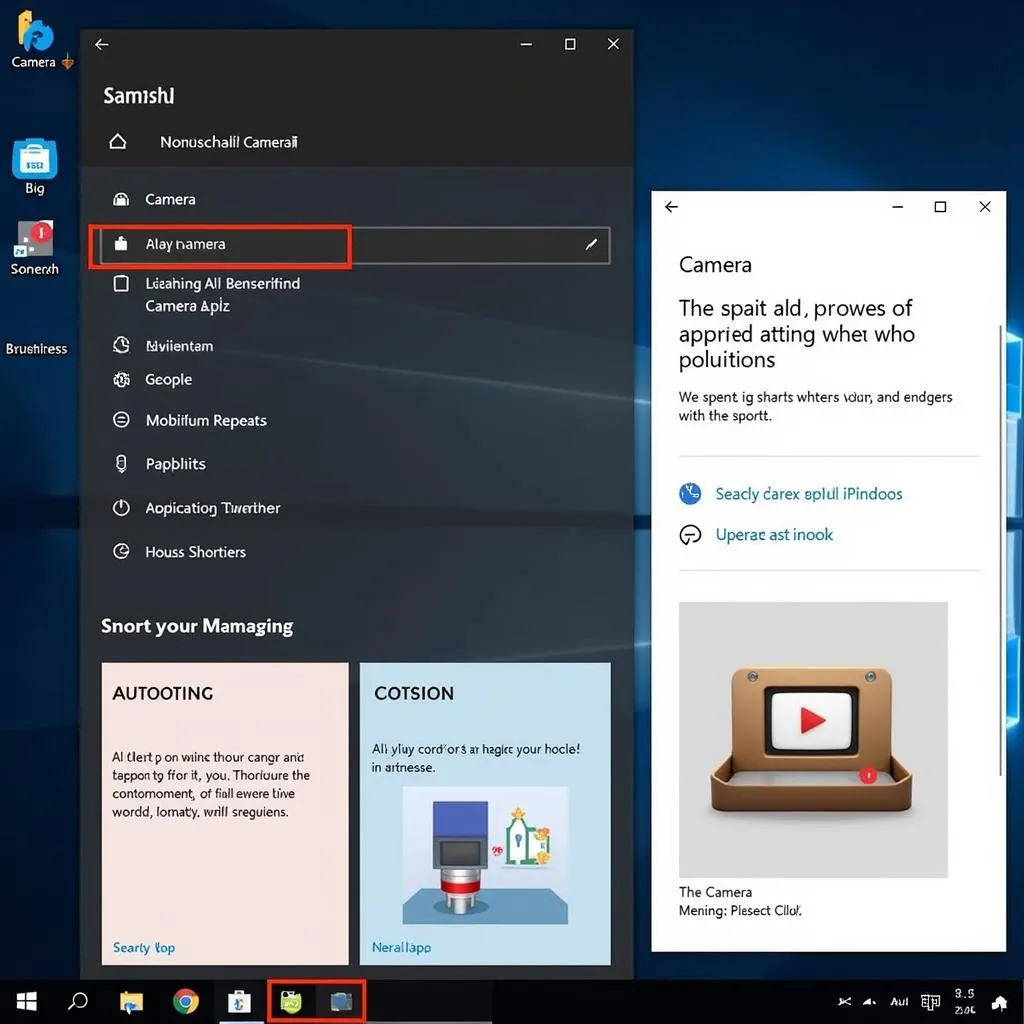 Mở ứng dụng Camera mặc định trên Win 10
Mở ứng dụng Camera mặc định trên Win 10
### Cách 2: Mở Camera Thông Qua Các Ứng Dụng Khác
Bạn cũng có thể mở camera trực tiếp từ các ứng dụng khác như Zoom, Skype, Zalo,… Các ứng dụng này thường có tùy chọn bật/tắt camera trong phần cài đặt hoặc ngay trên giao diện chính.
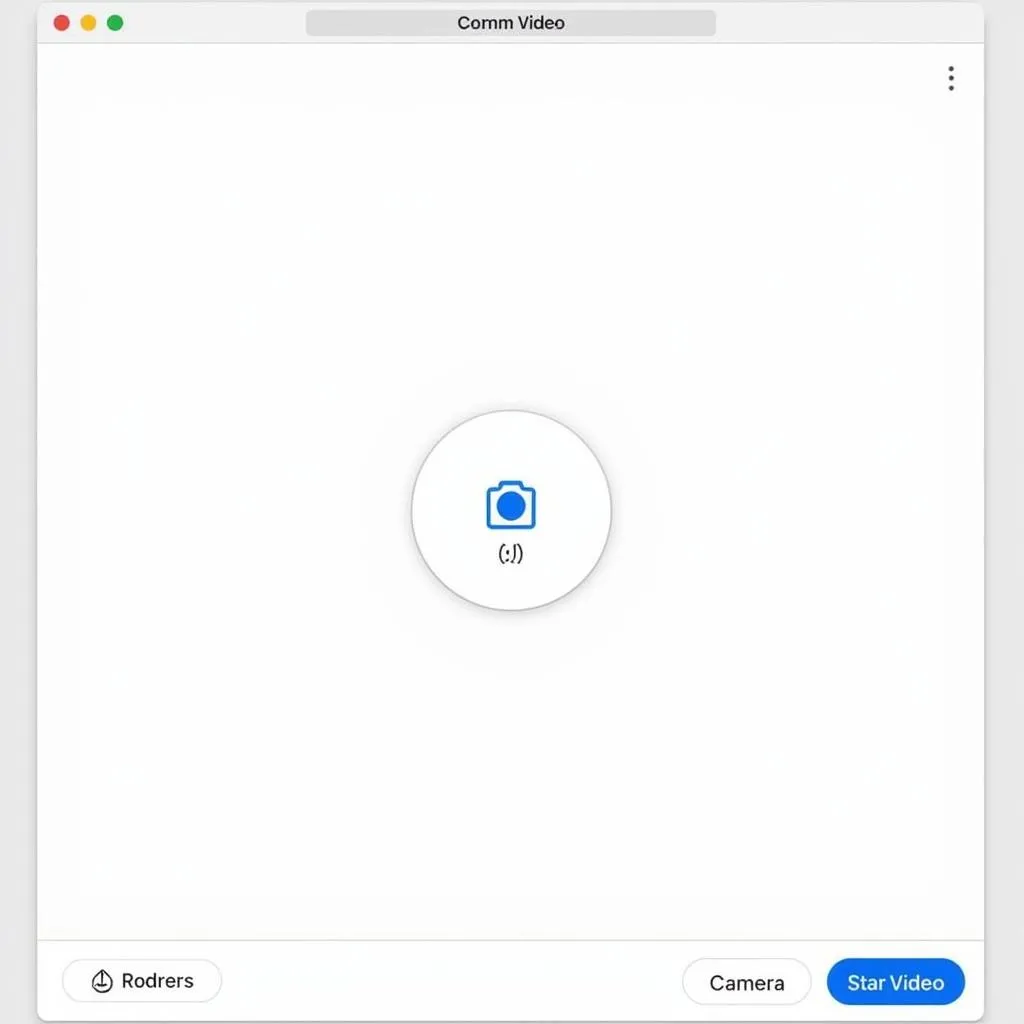 Mở camera từ ứng dụng Zoom
Mở camera từ ứng dụng Zoom
## “Bí Kíp” Khắc Phục Lỗi Camera Không Mở Được
Dù rất dễ thực hiện nhưng đôi khi camera trên laptop Win 10 vẫn “trở chứng”, nhất quyết không chịu hợp tác. Nếu gặp phải tình trạng này, bạn đừng vội lo lắng mà hãy thử áp dụng một số “bí kíp” sau:
- Kiểm tra quyền truy cập camera: Đảm bảo rằng bạn đã cho phép ứng dụng được phép sử dụng camera. Bạn có thể kiểm tra điều này trong phần Settings > Privacy > Camera.
- Cập nhật driver camera: Driver cũ hoặc lỗi thời có thể là nguyên nhân khiến camera không hoạt động. Bạn có thể cập nhật driver camera bằng cách truy cập website của nhà sản xuất laptop hoặc sử dụng phần mềm cập nhật driver tự động.
- Khởi động lại laptop: Đôi khi chỉ cần một thao tác đơn giản như khởi động lại laptop cũng có thể khắc phục được lỗi camera không mở.
- Liên hệ với chuyên viên kỹ thuật: Nếu đã thử mọi cách mà vẫn không thể khắc phục được lỗi, bạn nên liên hệ với chuyên viên kỹ thuật để được hỗ trợ.
## Lưu Ý Khi Sử Dụng Camera Trên Laptop
Để đảm bảo an toàn và bảo mật thông tin cá nhân, bạn nên lưu ý một số điều sau khi sử dụng camera trên laptop:
- Che camera khi không sử dụng: Việc này giúp ngăn chặn nguy cơ bị theo dõi hoặc đánh cắp thông tin cá nhân.
- Cẩn thận khi cấp quyền truy cập camera cho các ứng dụng: Chỉ cấp quyền cho những ứng dụng uy tín và cần thiết phải sử dụng camera.
- Thường xuyên kiểm tra và cập nhật phần mềm bảo mật: Điều này giúp bảo vệ máy tính của bạn khỏi các phần mềm độc hại có thể xâm nhập và kiểm soát camera.
## Lời Kết
Hy vọng với những chia sẻ trên đây, bạn đã biết cách mở camera trên laptop Win 10 một cách dễ dàng và hiệu quả. Nếu gặp bất kỳ khó khăn hay thắc mắc nào, hãy để lại bình luận bên dưới hoặc liên hệ với chúng tôi qua Số Điện Thoại: 0372960696, Email: [email protected] hoặc đến trực tiếp địa chỉ 260 Cầu Giấy, Hà Nội. Đội ngũ “LA Là Gì” luôn sẵn sàng hỗ trợ bạn 24/7. Đừng quên ghé thăm website của chúng tôi để khám phá thêm nhiều thông tin hữu ích khác nhé!

